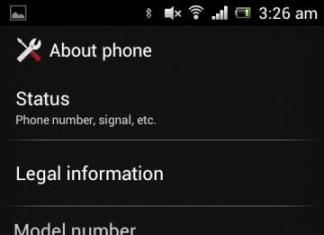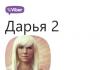Bermula dengan versi ketujuh, iOS telah memperkenalkan alat untuk memerangi kecurian telefon. Perkhidmatan khas menjejaki lokasi peranti dan membolehkan anda menyekatnya dari jauh jika iPhone hilang atau dicuri. Untuk penggunaan telefon setiap hari, kami mengesyorkan agar anda sentiasa menghidupkan Cari iPhone saya. Tetapi kadangkala ia perlu dinyahaktifkan buat sementara waktu. Dalam kes apakah ini perlu dan bagaimana untuk melumpuhkan carian diterangkan di bawah.
Bila hendak melumpuhkan perkhidmatan Cari iPhone saya
Jika anda membawa telefon anda untuk pembaikan atau memutuskan untuk menjualnya dan membeli yang baharu, dalam kedua-dua kes anda perlu melumpuhkan mekanisme keselamatan peranti yang merupakan sebahagian daripada sistem pengendalian. Syarikat pembuatan telah melaksanakan fungsi penjejakan peranti supaya telefon yang dicuri atau hilang boleh memberitahu pemilik lokasinya, dan apabila menerima arahan menyekat, tetapkan semula tetapan dan meminimumkan fungsi yang tersedia. Apabila telefon dikunci, hanya panggilan boleh dibuat ke 911 atau ke nombor yang ditentukan oleh pemilik peranti semasa pendaftaran.
Alat perlindungan utama ialah fungsi perkhidmatan Cari iPhone. Apabila telefon dengan mod carian berfungsi mencapai pemilik baharu, ia akan berfungsi seperti biasa sehingga percubaan pertama untuk menetapkan semula atau mengemas kini. Perkhidmatan Cari iPhone saya memerlukan anda memasukkan ID Apple pemilik, dan jika kod ini tidak dimasukkan atau ternyata salah, ia akan menyekat peranti. Oleh itu, sebelum menjual peranti atau melawat pembaikan yang akan memanipulasi perisian, perkhidmatan "Cari iPhone" mesti dilumpuhkan.
Jika fungsi Cari iPhone saya didayakan, ia tidak akan membenarkan anda melakukan tindakan berikut dengan peranti:
Masalah juga boleh timbul apabila membeli iPhone di pasaran sekunder atau di salah satu lelongan asing. Selepas menerima pakej dan menghidupkan peranti, anda akan mendapati keperluan untuk memasukkan kata laluan untuk akaun iCloud, yang atas sebab tertentu penjual tidak melumpuhkan. Jika mod "Cari iPhone" aktif dalam iCloud, maka apabila anda cuba memancarkannya atau menetapkannya semula kepada tetapan kilang, telefon akan menjadi tidak boleh beroperasi.
Kes ini adalah yang paling sukar, kerana tanpa akses kepada Apple ID adalah mustahil untuk menggunakan telefon pintar. Bergantung pada versi iOS dan tetapan telefon, sama ada hanya panggilan telefon atau semua fungsi peranti akan menjadi tidak tersedia. Oleh itu, semasa membeli, pastikan anda memastikan bahawa iCloud dinyahpaut daripada akaun anda dan mod Cari iPhone Saya dinyahdayakan.
Mencuri adalah salah dan juga jenayah. Dan jika anda menemui alat orang lain, idea terbaik ialah mencari pemiliknya dan mengembalikan peranti itu kepadanya. Perkhidmatan Cari iPhone akan membantu dengan ini dengan memberikan anda nombor hubungan pemilik.
Cara untuk melumpuhkan perkhidmatan Cari iPhone Saya
Terdapat beberapa cara untuk melumpuhkan ciri, sama ada menggunakan komputer anda atau terus daripada iPhone atau iPad anda. Untuk mana-mana daripada mereka, anda memerlukan sambungan Internet, serta log masuk dan kata laluan untuk ID Apple yang dipautkan peranti itu.
Sila ambil perhatian: kedua-dua peranti dari mana pemutusan sambungan dibuat dan peranti yang sedang diputuskan sambungan daripada perkhidmatan mesti mempunyai akses kepada rangkaian. iPhone yang anda matikan mesti juga mempunyai perkhidmatan lokasi yang didayakan.
Melumpuhkan penggunaan iPhone atau iPad itu sendiri
Kaedah ini mengandaikan bahawa peranti berfungsi, ia mempunyai akses kepada antara muka sistem pengendalian dan Internet, dan anda juga mengetahui parameter kebenaran akaun.

Lumpuhkan dengan memadamkan akaun iCloud anda
Kaedah ini paling sesuai untuk peranti yang perlu dibaiki atau dijual - pada akhirnya anda akan menerima peranti yang bersih tanpa pengikatan dan data pengguna. Apa yang anda perlu lakukan ialah memadam fail multimedia (muzik, foto dan video) dan sejarah panggilan daripada telefon anda.

Video: Menetapkan semula iPhone dengan memadamkan akaun iCloud
Penolakan daripada perkhidmatan "Cari iPhone" menggunakan aplikasi dengan nama yang sama
Jika peranti tidak berfungsi atau tiada akses fizikal kepadanya, anda boleh menyahaktifkan fungsi carian daripada peranti Apple yang lain. Widget "Cari iPhone" tersedia bermula dari iOS 7.0.
- Lancarkan aplikasi Cari iPhone Saya dari desktop peranti.
- Masukkan parameter kebenaran Apple ID anda. Jangan silap: anda memerlukan entri yang mana peranti yang anda matikan dipautkan.
- Tunggu sehingga program mengemas kini status semua peranti yang dipautkan ke akaun anda. Ini akan mengambil sedikit masa bergantung pada tetapan perkhidmatan lokasi dan kelajuan komunikasi.
- Pilih daripada senarai peranti yang anda mahu nyahdayakan fungsi Cari iPhone Saya, gerakkan baris ke kiri dan klik butang "Padam" merah.
- Menyahaktifkan fungsi carian hanya akan tersedia untuk peranti yang dimatikan atau tidak mempunyai akses kepada Internet. Jika peranti berfungsi dan disambungkan ke rangkaian, butang "Padam" dalam program akan menjadi tidak aktif.
Sahkan pemadaman. Telefon akan meninggalkan senarai peranti berpasangan, anda boleh memulihkannya, memancarkannya dan memadamkan data pengguna dengan terlebih dahulu menukarnya kepada mod DFU atau Pemulihan. Berhati-hati: dengan kaedah pemulihan lain, kunci pengaktifan mungkin dihidupkan!
Dalam mod operasi biasa, untuk memulihkan peranti daripada sandaran, serta memadam kandungan daripada ingatannya, anda perlu melumpuhkan "Cari iPhone" pada iPhone itu sendiri, jika tidak, iTunes tidak akan memenuhi permintaan itu. Dan jika peranti jauh disambungkan ke rangkaian sekali lagi sebelum memulihkan atau mengemas kini perisian tegar, ia akan muncul sekali lagi dalam menu "Semua peranti" dan kunci pengaktifan akan dihidupkan. Selepas memadamkan peranti anda daripada iCloud, jangan sambungkannya ke Internet.
Memutuskan sambungan daripada pelayar Internet komputer riba, tablet atau PC desktop
Untuk mengakses semua fungsi perkhidmatan iCloud, anda tidak perlu menjadi pemilik iPhone atau iPad. Laman web icloud.com boleh diakses dari mana-mana pelayar kecuali yang tertua. Iaitu, hampir mana-mana komputer riba, PC desktop, dan juga komputer poket lama boleh melumpuhkan mekanisme keselamatan perkhidmatan Cari iPhone. Untuk melakukan ini, buka tapak web Cloud atau ikuti pautan terus.

Sebaik sahaja anda telah memasukkan kata laluan untuk Apple ID anda dan mengklik butang "selesai", anda tidak akan dapat berpatah balik.
Video: Tapak web iCloud - titik kawalan untuk iPhone anda
Semua kaedah yang diterangkan hanya akan berfungsi jika anda mengetahui maklumat log masuk Apple ID anda. Jika tidak, walaupun peranti yang dipadamkan melalui iTunes tidak akan diaktifkan.
Life hack No. 1: lumpuhkan carian tanpa kata laluan akaun Apple ID
Dalam iOS 7.0, penggodam menemui kelemahan keselamatan yang membolehkan anda melumpuhkan perkhidmatan carian tanpa memasukkan kata laluan Apple ID anda. Kerentanan ini cepat ditemui dan ditutup, jadi ia hanya boleh digunakan pada iOS versi 7.0, tidak lebih tinggi. Adalah mustahil untuk melancarkan semula ke versi 7.0 daripada peranti yang dikunci, jadi kaedah ini sesuai untuk sebilangan kecil peranti yang pemiliknya mengabaikan pemasangan kemas kini yang dicadangkan.
Anda perlu melakukan manipulasi berikut:
- Pergi ke "Tetapan", dari sana pergi ke iCloud.
- Apabila digesa untuk kata laluan, masukkan sebarang teks dan klik butang "selesai".
- Sebagai tindak balas kepada mesej kata laluan yang salah, klik Ok dan kemudian Batal untuk kembali ke skrin iCloud.
- Buka tetapan akaun anda sekali lagi.
- Padam semua maklumat dalam medan Penerangan dan klik Selesai.
Lifehack No. 2: menetapkan semula tetapan iCloud menggunakan surat kepada sokongan teknikal
Malangnya, mungkin berlaku bahawa anda mempunyai telefon yang tiada maklumat Apple ID. Sebagai contoh, anda membelinya secara terpakai atau di lelongan dalam talian. Jika anda bertutur dalam bahasa Inggeris dengan baik dan mempunyai kemahiran minimum dalam bekerja dengan editor grafik, cuba hubungi sokongan teknikal Apple dan sediakan bahan berikut:
- Surat rayuan yang menerangkan intipati masalah: anda telah terlupa atau kehilangan akses kepada peti mel yang peranti itu diberikan, dan anda belum menyimpan kata laluan Apple ID anda. Pastikan anda memasukkan nombor telefon hubungan dalam teks permintaan anda. Ia juga dinasihatkan untuk mengesahkan ketepatan apa yang anda laporkan, jika tidak terdapat kebarangkalian tinggi untuk menerima penolakan.
- Foto peranti dengan latar belakang pembungkusan asal (kotak).
- Resit dan kad jaminan yang mengesahkan hak pemilikan anda ke atas peranti. Adalah sangat penting bahawa kedai yang mengeluarkan waranti dan mengeluarkan resit adalah peruncit Apple yang sah.
- Jika tiada dokumen sedemikian, anda boleh mencari imbasan dengan mudah di Internet dan menggunakan editor grafik untuk memberikan rupa yang boleh dipercayai.
Hantar dokumen ke alamat e-mel sokongan teknikal Apple, bersabar dan tunggu jawapan. Perlu diingat bahawa sokongan teknikal amat mengetahui kedua-dua dokumen yang diimbas pada rangkaian dan penyunting grafik. Oleh itu, peratusan respons positif terhadap permohonan sedemikian adalah rendah - lebih separuh daripada kes ditolak. Tetapi jika tidak ada pilihan lain, anda boleh menggunakan kaedah ini - jangan buang telefon, yang, pada dasarnya, beroperasi dan berfungsi.
Apa yang perlu dilakukan jika perkhidmatan tidak dimatikan
Masalah dengan menyahaktifkan perkhidmatan carian mungkin disebabkan oleh sebab berikut:
- Peranti tidak mempunyai akses kepada Internet. Pastikan Wi-Fi atau 3G dihidupkan pada peranti.
- Pasangan kata laluan Apple ID yang anda masukkan dan akaun yang dipautkan iPhone anda tidak sepadan. Masukkan nama pengguna dan kata laluan yang betul untuk perkhidmatan iCloud.
- IPhone disambungkan ke iTunes, dan akibatnya, tetapan "Cari iPhone" dihidupkan secara automatik.
- Perkhidmatan geolokasi dilumpuhkan secara paksa pada alat yang anda cuba tanggalkan, itulah sebabnya sistem tidak dapat menentukan lokasinya dan, oleh itu, melumpuhkan perkhidmatan Cari iPhone.
- Sistem pengendalian iPhone telah digodam - JailBreak.
Semua kaedah yang dipertimbangkan untuk menyahaktifkan perkhidmatan carian memerlukan pengetahuan tentang parameter kebenaran Apple ID. Beberapa "lubang" itu - kelemahan dalam sistem yang memungkinkan untuk memintas fungsi carian tanpa membuka kunci iCloud, Apple telah ditutup dalam versi 7.1 sistem pengendalian iOS.
Apabila mendaftar untuk Apple ID, gunakan perkhidmatan e-mel yang boleh dipercayai, tetapkan kata laluan yang kompleks, dan pastikan anda menyimpannya di tempat yang hanya anda ketahui.
Selepas menyahaktifkan perkhidmatan carian dan melakukan semua yang dirancang dengan telefon (pembaikan, perisian tegar, pemulihan), pastikan anda mendayakan perkhidmatan itu sekali lagi, kerana melumpuhkannya sangat meningkatkan kerentanan peranti mudah alih anda.
Pilihan hebat ini membolehkan pemilik iPhone mengawal telefon pintar mereka dari jauh. Kaedah ini mungkin diperlukan jika alat itu hilang atau dicuri. Menggunakan pilihan Cari iPhone Saya, anda boleh mengunci telefon anda, menghantar mesej teks daripadanya atau memainkan bunyi. Selain itu, anda boleh memadamkan data peribadi supaya ia tidak tersedia kepada penceroboh atau orang yang menjumpai peranti itu.
Tetapi terdapat situasi apabila anda perlu melumpuhkan ciri ini. Contohnya ialah keperluan pekerja pusat servis yang menerima iPhone untuk servis atau pembaikan. Mereka sering meminta anda untuk melumpuhkan pilihan "Cari iPhone" supaya selepas peranti boleh dipulihkan kepada operasi normal, ia tidak akan membeku selama-lamanya apabila dihidupkan.
Bilakah anda perlu menyahaktifkan Cari iPhone Saya?
Tanpa menyahaktifkan pilihan ini, adalah mustahil untuk memulihkan fungsi telefon pintar dalam iTunes. Ia akan memaparkan mesej yang memberitahu anda bahawa sebelum anda memulakan prosedur berkelip, anda perlu menyahaktifkan pilihan "Cari iPhone".
Pada masa yang sama, anda tidak boleh memadamkan bahan daripada telefon anda tanpa melumpuhkan fungsi ini, menetapkan semula tetapan atau mencipta semula fail daripada pendua sandaran yang disimpan dalam iTunes. Anda juga perlu mematikan Cari iPhone Saya sebelum meninggalkan peranti anda dengan pembekal perkhidmatan Apple. Kecuali untuk kes di atas, tidak disyorkan untuk melumpuhkan pilihan ini.

Terdapat empat cara yang boleh dipercayai dan berkesan untuk menyahaktifkan Cari iPhone Saya. Tiga daripadanya dicapai menggunakan peranti itu sendiri. Kaedah lain memerlukan penggunaan komputer peribadi, tablet PC atau telefon pintar lain yang menjalankan iOS atau Android.
Cari kaedah penyahaktifan iPhone Saya
Terdapat beberapa kaedah untuk melumpuhkan Cari iPhone Saya:
- Melalui pemasangan pada iPhone atau iPad melalui menu iCloud. Terdapat dua pilihan tentang cara melakukan ini.
- Melalui perisian untuk iOS "Cari iPhone". Perisian ini diedarkan secara percuma.
- Dengan menggunakan komputer peribadi dengan sistem pengendalian Windows atau Mac OS X dipasang, menggunakan PC tablet atau telefon pintar dalam program Cari iPhone. Adalah berguna untuk mengatakan bahawa peranti dengan sistem pengendalian Android juga sesuai untuk operasi ini.
Prasyarat untuk menyahaktifkan "Cari iPhone" daripada peralatan pihak ketiga ialah kehadiran akses Internet.
Menyahaktifkan Cari iPhone pada iPhone
Perkara pertama yang perlu anda lakukan ialah pergi ke tetapan iPhone dan kemudian ke menu iCloud. Dan kemudian lumpuhkan pilihan "Cari iPhone" dalam bahagian ini.

Sistem akan memerlukan ID Apple dan kata laluan jika ID tidak disambungkan dalam tetapan iPhone dalam bahagian iCloud. Anda perlu log masuk untuk menyahaktifkan Cari iPhone Saya. Selepas menyahaktifkan pilihan keselamatan, pengguna akan menerima mesej teks yang sepadan dengan alamat e-mel yang dia nyatakan dalam ID.

Melumpuhkan pilihan pada iPhone dengan menyahaktifkan semua ciri iCloud
Perlu ditekankan bahawa fungsi iCloud boleh dilumpuhkan secara individu dan sekaligus. Ciri ini termasuk penyegerakan mel, kenalan buku telefon, kalendar, peringatan, nota, foto, dokumen dan maklumat, serta sandaran. Selain itu, pilihan ini termasuk Safari, Akses Rantai Kunci dan ciri Cari iPhone Saya yang berguna. Untuk melumpuhkan semua pilihan ini sekaligus, anda perlu melakukan satu siri tindakan berurutan.
Pertama, anda harus pergi ke tetapan iCloud dan pilih "Padam akaun." Kemudian balas secara positif permintaan untuk menyelesaikan operasi ini.

Kini anda perlu memilih perkara yang perlu dilakukan dengan data penyemak imbas Safari anda dan senarai kenalan iCloud. Anda boleh memilih untuk memadamnya atau meninggalkannya pada telefon pintar anda.

Kemudian anda harus memberikan ID Apple dan kata laluan anda. Peranti itu sendiri dipautkan kepada pengecam dan anda boleh melihatnya dalam tetapan menu bahagian "ICloud" dalam lajur "Akaun". Selepas mengesahkan penyahaktifan, semua fungsi iCloud akan dinyahaktifkan. Dalam kes ini, tiada pemberitahuan akan dihantar melalui e-mel.

Bagaimana untuk menyahaktifkan pilihan dalam program iOS?
Dalam situasi di mana pengguna tidak mempunyai akses kepada iPhonenya sendiri kerana kehilangan atau kecurian, anda boleh melumpuhkan pilihan "Cari iPhone" menggunakan mana-mana peranti lain dengan sistem pengendalian iOS. Untuk tujuan ini, anda perlu membuka program Cari iPhone Saya. Anda boleh melakukan ini terus dari desktop peranti. Kemudian anda perlu memberikan Apple ID dan kata laluan anda.

Langkah seterusnya ialah menunggu status semua peranti yang dilampirkan pada ID untuk dikemas kini. Selepas senarai peranti muncul, anda perlu memilih peranti yang anda mahu lumpuhkan fungsi "Cari iPhone". Di sebelah kanan nama peranti akan terdapat butang "Padam". Ia harus ditekan.

Perlu ditekankan bahawa anda boleh memadamkan peranti dalam program Cari iPhone hanya jika ia tidak disambungkan ke Internet pada masa itu. iPhone, iPad atau Mac PC mestilah di luar talian. Jika tidak, butang "Padam" tidak akan muncul di sebelah peranti. Sekarang anda perlu bersetuju untuk memadam. Peranti akan dialih keluar daripada senarai, selepas itu anda boleh mula memulihkan iPhone melalui aplikasi iTunes dari "mod DFU" atau "Mod Pemulihan".

Perlu diingatkan bahawa dalam mod biasa, untuk memulihkan iPhone atau bahan dari sandaran, serta memadam maklumat dari memori telefon, anda perlu menyahaktifkan "Cari iPhone" terus pada peranti. Jika tidak, aplikasi iTunes tidak akan mengambil sebarang tindakan ke atas permintaan yang ditentukan.
Anda juga harus mengambil kira bahawa jika anda menyambungkan iPhone ke Internet sekali lagi sebelum memancarkannya, telefon akan ditambahkan pada menu "Semua peranti" dan "Cari iPhone" akan diaktifkan padanya semula. Oleh itu, adalah disyorkan untuk tidak segera menggunakan Internet pada telefon pintar anda selepas memadamkannya daripada iCloud.

Menyahaktifkan Cari iPhone Saya pada PC, tablet atau telefon pintar
Cari iPhone Saya bukan sahaja pilihan keselamatan dan perisian untuk sistem pengendalian iOS. Selain itu, alat dengan nama yang sama tersedia di tapak web iCould.com. Pada halaman ini anda boleh mengurus Cari iPhone Saya dan beberapa cirinya. Contohnya, mod hilang, main balik bunyi dan penyingkiran peranti. Untuk melaksanakan operasi ini melalui iCoukd.com anda memerlukan akses Internet.
Untuk mula bekerja dengan alat ini, anda perlu pergi ke alamat - www.icloud.com dan log masuk ke halaman. Komputer, tablet PC atau telefon pintar adalah sesuai untuk ini.

Dalam senarai di bahagian atas halaman, anda mesti memilih "Semua peranti", serta peranti yang anda ingin nyahdayakan pilihan "Cari iPhone".

Kemudian anda perlu memilih "Padam", di sebelahnya akan menjadi nama peranti Apple yang mana operasi ini dijalankan. Kemudian anda perlu menjawab gesaan secara afirmatif dengan mengklik "Padam" sekali lagi.

Langkah seterusnya ialah memasukkan kata laluan Apple ID anda dan klik "Seterusnya" dua kali. Sekarang yang tinggal hanyalah klik pada "Selesai". Perlu ditekankan bahawa anda tidak perlu memasukkan nombor telefon, serta teks mesej maklumat. Anda boleh melangkau mata ini. Permintaan untuk mengalih keluar iPhone akan beratur dan prosedur akan diselesaikan apabila telefon disambungkan ke Internet seterusnya.

Adalah dinasihatkan untuk menarik perhatian pengguna bahawa selepas menentukan kata laluan untuk ID Apple dan mengklik pada "Selesai", ia tidak lagi dapat membuat asal pemadaman peranti. Oleh itu, adalah disyorkan untuk melakukan operasi ini hanya jika anda pasti keperluannya.
Adalah berguna untuk menekankan bahawa, tidak seperti mengalih keluar iPhone daripada iCould, melumpuhkan "Cari iPhone" menggunakan kaedah yang diterangkan terakhir boleh dilakukan untuk peranti yang disambungkan ke Internet dan untuk peranti yang tidak disambungkan. Juga, adalah penting untuk ambil perhatian bahawa semua kaedah menyahaktifkan "Cari iPhone" hanya boleh dilakukan jika anda memasukkan Apple ID anda. Kehadiran pengecam yang mana peranti Apple tertentu dipautkan diperlukan semasa prosedur ini.
Arahan kami untuk melumpuhkan Cari iPhone Saya sesuai untuk peranti:
Apple iPhone 7 (iPhone 7);
Apple iPhone 6 (iPhone 6);
Apple iPhone 5 (iPhone 5);
Apple iPhone 8 (iPhone 8);
Apple iPhone X (iPhone X).
Jika anda tidak menemui peranti anda dalam senarai yang ditentukan, anda boleh fokus pada versi perisian telefon. Semua peringkat melumpuhkan carian iPhone digunakan pada versi iOS berikut:
Setiap pengguna atau pembaca boleh bertanya soalan mereka dalam ulasan artikel ini. Kami akan cuba menjawabnya secepat mungkin.
Apakah maksud Cari iPhone Saya?
Apl Cari iPhone saya membolehkan anda mengira koordinat iPhone, iPad pada mana-mana versi iOS atau Mac di mana-mana lokasi. Walau apa pun, pengendalian perisian tersebut tidak selalu diperlukan. Kami bercakap, sebagai contoh, tentang menjual peranti kegemaran. Setelah menerima alat Apple, pemilik baharunya akan dapat mengurus maklumat peribadi anda. Ini tidak boleh dibenarkan. Anda perlu menyahaktifkan aplikasi yang diterangkan. Selepas prosedur seperti ini, anda boleh yakin tentang keselamatan data peribadi anda.
Penting! Jika anda ingin mematikan Cari iPhone saya sebelum menjual alat, sebaiknya musnahkan semua kandungan dengan memadamkan akaun daripada peranti. Anda akan yakin bahawa privasi anda tidak berisiko dan semua rekod mesej dan kenalan Apple akan kekal secara eksklusif dalam perkhidmatan awan iCloud atau pada peranti kedua anda.
Bagaimana dan di mana untuk melumpuhkan cari iPhone dalam tetapan telefon?
Anda boleh menyahaktifkan aplikasi terus pada peranti anda. Jika rakan elektronik anda masih bersama anda, ikuti langkah berikut:
Mulai sekarang, mustahil untuk menentukan lokasi haiwan kesayangan epal anda menggunakan perisian yang diterangkan. Untuk mengaktifkan perkhidmatan, ulangi semua langkah yang dibentangkan dalam susunan terbalik.
Bagaimana untuk melumpuhkan fungsi Cari iPhone melalui komputer atau penyemak imbas dari jauh?
Ini lebih mudah dilakukan daripada menggali tetapan telefon anda.
Perhatian! Akhir sekali, pastikan anda benar-benar mahu memusnahkan semua data pada alat. Sebaik sahaja mereka dipadamkan, tidak ada jalan untuk kembali.
Sistem akan mengeluarkan pemberitahuan amaran: di penjuru kanan sebelah atas tetingkap timbul, klik pada pangkah. Jangan keliru dengan tanda pangkah untuk menutup tetingkap modal. "Peranti ini akan muncul semula apabila disambungkan ke Internet." Kami bersetuju dan memadam dengan mengklik pada butang padam peranti.
Cara membersihkan alat anda menggunakan Cari iPhone saya
Cari iPhone saya boleh dilumpuhkan dari jauh, tetapi ini bukan penamat. Anda boleh memadam sepenuhnya perisian, serta data lain:
Lancarkan Cari iPhone saya.
Log masuk ke akaun iCloud anda.
Klik pada nama peranti yang ingin anda gunakan.
Di bahagian bawah kami dapati tulisan "Tindakan", klik padanya.
"Padam" akan muncul di sudut kanan bawah skrin.
Semua kandungan, serta tetapan, akan dipadamkan, termasuk peranti dan akaun daripada memori telefon pintar.
Beberapa langkah mudah - dan alat anda kembali ke tetapan kilang. Pilihan ideal untuk mereka yang kehilangan peranti kegemaran mereka.
Butiran Benks Dicipta: 27 April 2018 Kemas kini: 27 April 2018Fungsi yang membolehkan anda mencari telefon pintar anda jika ia telah dicuri atau hilang. Anda boleh menghidupkan kunci padanya, menghantar mesej SMS daripadanya atau memainkan bunyi. Antara lain, anda berpeluang memadam data peribadi supaya tidak jatuh ke tangan penceroboh. Walau bagaimanapun, selalunya terdapat situasi apabila anda perlu melumpuhkan ciri Cari iPhone.
Apabila Pemutusan Sambungan Mungkin Diperlukan
Salah satu contoh yang paling biasa ialah permintaan pekerja pusat servis yang berjanji untuk menservis atau membaiki telefon pintar anda. Jika ia tidak dilumpuhkan, maka apabila membaiki (khususnya, semasa prosedur perisian tegar) peranti mungkin mengalami masalah yang mereka jelas tidak perlukan.Sudah tentu, tanpa menyahaktifkan pilihan ini, anda mengehadkan diri anda dan tidak akan dapat berfungsi dengan betul dengan telefon pintar itu sendiri dan iTunes. Program ini akan memberitahu anda bahawa perisian tegar akan tersedia selepas melumpuhkan keselamatan ini.
Perkara yang sama berlaku untuk memadam sebarang kandungan, menetapkan semula tetapan atau memulihkan daripada sandaran. Semua pilihan ini menjadi tidak tersedia. Itulah sebabnya hari ini kami ingin memberitahu anda tentang penyahaktifannya.
Melumpuhkan pilihan pada peranti itu sendiri
Jika peranti anda tidak hilang dan anda perlu menyahaktifkan fungsi ini untuk satu sebab atau yang lain, anda harus melakukan perkara berikut:Dalam kes ini tidak ada yang rumit sama sekali. Pilihan ini paling kerap digunakan untuk menyahaktifkan pilihan atas permintaan juruteknik yang bekerja di pusat servis.
Memadam akaun sebagai cara untuk melumpuhkan
Anda boleh memadamkan akaun iCloud anda, yang akan menyahaktifkan Cari iPhone Saya secara automatik: Jika dalam kes sebelumnya surat pemberitahuan akan dihantar ke alamat e-mel anda, maka dalam kes ini ia tidak akan dihantar.
Jika dalam kes sebelumnya surat pemberitahuan akan dihantar ke alamat e-mel anda, maka dalam kes ini ia tidak akan dihantar. Bagaimana jika saya tidak mempunyai telefon pintar?
Hilang akses kepada peranti anda? Kemudian untuk menyahaktifkan fungsi, anda boleh menggunakan mana-mana peranti iOS lain: Dengan cara ini anda boleh mengecualikan iPhone daripada senarai peranti kepunyaan Apple ID ini, selepas itu anda boleh mula memulihkan daripada sandaran atau memancarkannya.
Dengan cara ini anda boleh mengecualikan iPhone daripada senarai peranti kepunyaan Apple ID ini, selepas itu anda boleh mula memulihkan daripada sandaran atau memancarkannya. Lumpuhkan melalui komputer
Jika anda tidak dapat melumpuhkan pilihan melalui telefon pintar anda atau mana-mana alat lain yang menjalankan iOS, gunakan tapak web rasmi - iCloud.com: Seperti yang anda lihat, dalam semua kes anda hanya perlu melakukan beberapa langkah - tidak ada yang rumit di sini. Walaupun anda terlupa kata laluan anda, anda sentiasa boleh memulihkannya dengan mengklik pada tulisan yang sepadan di bawah borang log masuk.
Seperti yang anda lihat, dalam semua kes anda hanya perlu melakukan beberapa langkah - tidak ada yang rumit di sini. Walaupun anda terlupa kata laluan anda, anda sentiasa boleh memulihkannya dengan mengklik pada tulisan yang sepadan di bawah borang log masuk. Sejak kemunculan ciri Cari iPhone Saya dalam iOS, kecurian peranti Apple telah menurun dengan ketara. Ini disebabkan oleh fakta bahawa mencari iPhone, iPad atau Mac yang hilang telah menjadi mudah, dan alat itu sendiri, disekat oleh pengguna, bertukar menjadi batu bata untuk alat ganti.
Dalam artikel ini, saya ingin memberitahu anda apakah ciri Cari iPhone Saya dan cara ia membantu melindungi peranti iOS anda daripada kecurian.
Apakah Cari iPhone?
"Cari iPhone Saya" atau Cari iPhone Saya ialah perkhidmatan Apple rasmi yang membantu melindungi peranti anda daripada kecurian atau kehilangan. Pada masa ini, anda boleh menggunakan perkhidmatan tersebut melalui aplikasi dan perkhidmatan web iCloud.
Jika iPhone anda dicuri. kemudian menggunakan fungsi "Cari iPhone" yang boleh anda lakukan:
- mainkan bunyi untuk membantu anda mencari telefon pintar atau tablet jika ia berdekatan dengan anda
- lihat lokasi peranti pada peta
- dayakan mod hilang, yang akan menyekat iPhone, iPad
- memadam semua data dari jauh dari peranti yang dicuri

Bagaimana untuk mendayakan Cari iPhone Saya
Agar fungsi Cari iPhone Saya berfungsi. anda perlu mendayakannya dalam tetapan peranti anda.
"Cari iPhone" didayakan dalam tetapan peranti iOS. Pergi ke "Tetapan" - "iCloud" - "Cari iPhone" (atau cari "Cari iPad") dan gerakkan peluncur ke kedudukan aktif. Di sini anda boleh mendayakan/melumpuhkan penghantaran automatik geoposisi terkini peranti anda kepada Apple setiap kali cas bateri hampir kosong.
Serentak dengan pengaktifan fungsi Cari iPhone Saya, penyekatan pengaktifan mula melindungi peranti mudah alih daripada penceroboh.
Kunci Pengaktifan iPhone
Kunci Pengaktifan atau Kunci Pengaktifan ialah ciri baharu yang muncul dengan keluaran iOS 7 yang meningkatkan keselamatan data iPhone atau iPad. Kunci Pengaktifan dihidupkan secara automatik apabila anda menghidupkan Cari iPhone Saya, memberikan ID Apple kepada peranti iOS yang anda gunakan. Selepas ini, tindakan berikut akan menjadi tidak tersedia tanpa memasukkan kata laluan Apple ID anda:
- melumpuhkan ciri Cari iPhone Saya pada peranti;
- memadam data daripada peranti;
- pengaktifan semula dan penggunaan peranti.
Perlu diingat bahawa walaupun berkelip dan memulihkan dalam mod DFU tidak akan menyelesaikan masalah. Jika anda tidak ingat kata laluan untuk Apple ID anda, anda boleh memulihkannya menggunakan.
Bagaimana untuk melumpuhkan Cari iPhone Saya
Anda perlu melumpuhkan fungsi "Cari iPhone" jika anda menjual peranti anda atau semasa menghantar iPhone atau iPad anda ke pusat servis untuk dibaiki.
Terdapat tiga cara untuk mematikan Cari iPhone Saya:
- Melalui tetapan iPhone atau iPad
- Menggunakan perkhidmatan iCloud dari jauh
- Padamkan akaun iCloud daripada peranti dalam tetapan atau dengan memadamkan kandungan dan tetapan iPhone, iPad.
Cara termudah dan terpantas untuk melumpuhkan fungsi Cari iPhone Saya adalah melalui tetapan. Untuk melakukan ini, anda hanya perlu pergi ke "Tetapan" - "iCloud" - "Cari iPhone" dan di sana gerakkan peluncur ke kedudukan tidak aktif. anda akan diminta memasukkan kata laluan Apple ID anda.
Bagaimana untuk mencari iPhone dari komputer melalui iCloud
Anda boleh mencari iPhone anda yang hilang melalui iCloud dari mana-mana komputer atau peranti mudah alih melalui penyemak imbas. Untuk melakukan ini, pergi ke tapak dan masukkan ID Apple dan kata laluan anda.


Menu Peranti Saya memaparkan semua peranti anda yang dipautkan ke akaun iCloud itu.

Untuk mendapatkan maklumat tentang geoposisi semasa peranti yang anda perlukan, serta akses kepada panel kawalan, anda hanya perlu memilihnya dalam menu "Peranti Saya".
Cari apl iPhone Saya
Anda boleh menggunakan semua fungsi Cari iPhone, seperti menjejak geolokasi peranti atau menyekatnya jika ia dicuri, kedua-dua melalui perkhidmatan iCloud dan menggunakan aplikasi mudah alih Find iPhone universal. Cari iPhone Saya tersedia untuk muat turun percuma daripada .
Selepas pemasangan, hanya lancarkan aplikasi dan log masuk ke sistem dengan menyatakan ID Apple dan kata laluan anda. Setelah disahkan, anda sentiasa boleh menjejaki lokasi iPhone, iPad atau Mac anda pada peta, dengan syarat akaun iCloud yang sama didayakan pada semua peranti yang disenaraikan.
Cara Mencari iPhone yang Hilang atau Dicuri
Jika Cari iPhone Saya telah didayakan pada iPhone, iPad, iPod touch atau Mac anda, maka sebaik sahaja anda mendapati peranti anda tiada, anda perlu menghidupkan Mod Hilang secepat mungkin melalui iCloud atau apl mudah alih Cari iPhone Saya.
Mod ini akan mengunci iPhone anda dan memerlukan anda memasukkan kata laluan untuk terus bekerja.
Jika telefon pintar sebelum ini dilindungi dengan kata laluan penguncian, maka apabila mod yang hilang diaktifkan, gabungan nombor yang sudah biasa kepada pemilik akan digunakan sebagai kata laluan. Jika tidak, anda perlu membuat kata laluan baharu.

Saya juga ingin menambah bahawa peranti yang hilang tidak disambungkan ke Internet, maka semua arahan yang dihantar menggunakan aplikasi Cari iPhone atau iCloud akan dilaksanakan hanya selepas peranti itu kembali dalam talian.